Firefox: Hur man identifierar en specifik färg på en webbsida

Se hur du kan identifiera en specifik färg med ett integrerat verktyg i Firefox utan att använda tredjepartsprogram.
Många webbplatser, särskilt webbplatser för sociala medier, har börjat spela upp videor som visas i ditt flöde automatiskt. Videorna börjar vanligtvis bara spelas upp när de rullar fram, även om det inte alltid är fallet. Autoplay är designat av webbplatsoperatörer för att öka användarens engagemang. Man hoppas att åtminstone några användare kommer att besluta sig för att fortsätta titta på en video som de annars inte skulle ha spelat upp.
Autoplay kan vara en irriterande funktion av flera anledningar. För det första, för användare med begränsade datatak, använder en del av deras datatillstånd för automatisk uppspelning av en video, även om du aldrig ville titta på videon. I vissa fall kommer autouppspelningsvideor också automatiskt med ljud aktiverat. Detta kan vara särskilt irriterande om det plötsligt låter höga ljud i en annars tyst miljö eller lägger över annan musik som du lyssnar på.
Firefox på Android erbjuder möjligheten att åsidosätta och inaktivera automatisk uppspelning på alla webbplatser som är öppna i webbläsaren. För att kunna inaktivera automatisk uppspelning måste du öppna inställningarna i appen.
För att kunna komma åt inställningarna i appen måste du först trycka på trippelpunktsikonen i det övre högra hörnet av appen.
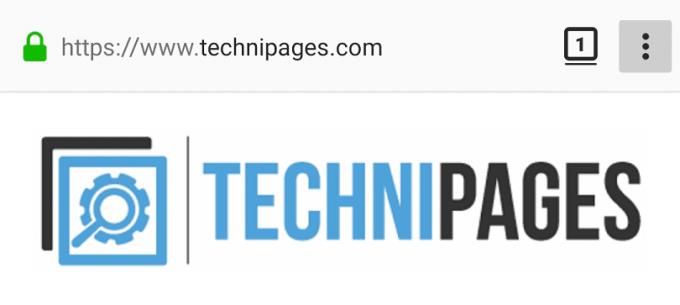
Tryck på ikonen med tre punkter i det övre högra hörnet för att komma åt inställningarna i appen.
Därefter, i rullgardinsmenyn som dök upp, tryck på "Inställningar", vilket kommer att vara det andra alternativet från botten.
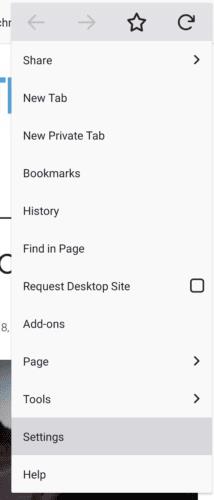
Tryck på "Inställningar" i rullgardinsmenyn för att öppna inställningarna i appen.
I inställningarna trycker du på "Avancerat", det tredje alternativet från botten, för att öppna de avancerade inställningarna.
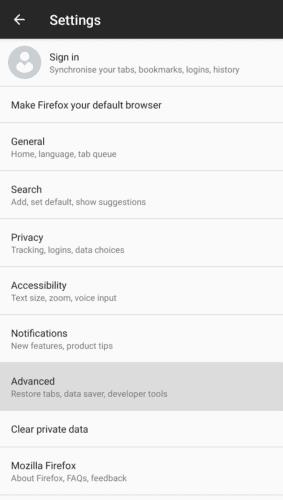
Tryck på "Avancerat", vilket kommer att vara den tredje inställningen från botten.
I de avancerade inställningarna trycker du på "Tillåt automatisk uppspelning" under "Media" för att konfigurera om videor får börja spelas automatiskt eller inte.
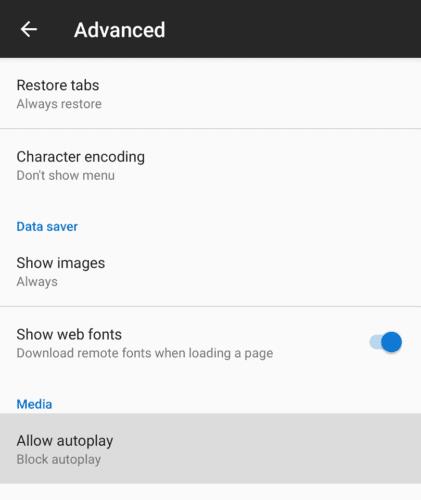
Tryck på "Tillåt autouppspelning" för att konfigurera inställningen för autouppspelning.
Det finns två alternativ för automatisk uppspelning, "Tillåt autouppspelning" och "Blockera automatisk uppspelning". Om du väljer "Tillåt autouppspelning" kommer webbplatser att automatiskt kunna börja spela upp videor. Omvänt, om du väljer "Blockera autouppspelning", kommer webbplatser inte att kunna spela upp videor automatiskt.
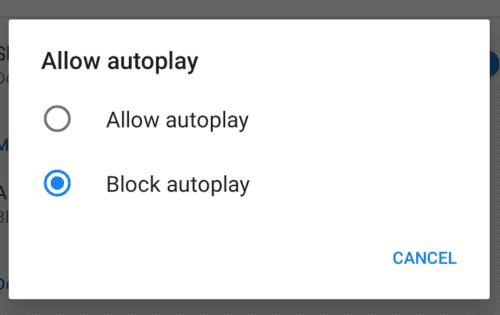
Välj om du vill att autospel ska tillåtas eller blockeras.
Se hur du kan identifiera en specifik färg med ett integrerat verktyg i Firefox utan att använda tredjepartsprogram.
Se hur enkelt det är att lägga till ett ord eller ett annat språk i Firefox stavningskontroll. Se också hur du kan stänga av stavningskontroll för webbläsaren.
Lär dig hur du inaktiverar irriterande automatiska videor i Google Chrome och Mozilla Firefox med den här guiden.
När du raderar Android-nedladdningshistorik hjälper du till att frigöra lagringsutrymme bland annat. Här är stegen att följa.
När du öppnar en startsida i någon webbläsare vill du se vad du gillar. När du börjar använda en annan webbläsare vill du ställa in den som du vill. Ställ in en anpassad startsida i Firefox för Android med dessa detaljerade steg och upptäck hur snabbt och enkelt det kan göras.
Ta bort sparad information från Firefox Autofyll genom att följa dessa snabba och enkla steg för Windows och Android-enheter.
Rensa URL-historiken från adressfältet i Firefox och håll dina sessioner privata genom att följa dessa snabba och enkla steg.
Lär dig hur du enkelt ser dina sparade lösenord i Chrome, Opera, Edge och Firefox. Vi ger dig en steg-för-steg-guide för att hantera dina lösenord effektivt.
Hur man aktiverar eller inaktiverar JavaScript-funktionen i alla versioner av webbläsaren Mozilla Firefox.
Förhindra att irriterande meddelanden visas i webbläsarna Edge, Chrome, Opera och Firefox.
Justera din Mozilla Firefox-webbläsare med dessa 8 tweaks.
Hur man rensar hela webbhistoriken i Mozilla Firefox webbläsare.
Få det extra lagret av säkerhet när du surfar på Firefox. Aktivera HTTPS-surfning och håll dina data krypterade.
Din webbläsare är en av dina mest använda applikationer, så det är viktigt att välja den som fungerar bäst för dig. I den här artikeln, gå väl igenom några av
På skrivbordet är din hemsida i allmänhet den första sidan som din webbläsare laddar när den öppnas. De flesta mobila webbläsare behåller dock alla dina flikar Ställ in din egen standardhemsida i Firefox för Android med dessa detaljerade steg.
Vi visar dig tre sätt att aktivera eller inaktivera automatiska uppdateringar i Mozilla Firefox.
Hur man snabbt ökar eller minskar teckensnittet i alla webbläsare som körs i Microsoft Windows, Linux eller MacOS.
Stödet för Flash-filer är på väg ut. Flash har ofta setts som den grundläggande byggstenen för annonser, korta videor eller ljud och spel. Även en
Oavsett om du rensar eller aktiverar cookies i Chrome, Opera eller Firefox, hjälper den här guiden dig att göra båda.
Lös problem med att din webbläsare inte ansluter till vissa webbplatser.
Använder du flera Google-konton på Android och PC och vet inte hur man ändrar standard Google-konto? Läs vidare för att lära dig de hemliga stegen.
Facebook-berättelser kan vara mycket roliga att göra. Här är hur du kan skapa en berättelse på din Android-enhet och dator.
Fyller det på din Android? Lös problemet med dessa nybörjarvänliga tips för alla enheter.
Hur man aktiverar eller inaktiverar stavningskontrollfunktioner i Android OS.
En handledning som visar hur du aktiverar utvecklaralternativ och USB-felsökning på Samsung Galaxy Tab S9.
Älskar du att läsa e-böcker på Amazon Kindle Fire? Lär dig hur du lägger till anteckningar och markerar text i en bok på Kindle Fire.
Jag ger en lista över saker du kan prova om din Android-enhet verkar starta om slumpmässigt utan uppenbar anledning.
Vill du lägga till eller ta bort e-postkonton på din Fire-surfplatta? Vår omfattande guide går igenom processen steg för steg, vilket gör det snabbt och enkelt att hantera dina e-postkonton på din favorit enhet. Missa inte denna viktiga handledning!
En handledning som visar två lösningar på hur man permanent förhindrar appar från att starta vid uppstart på din Android-enhet.
Behöver du nedgradera en app på Android-enhet? Läs den här artikeln för att lära dig hur du nedgraderar en app på Android, steg för steg.


























